Se sei un possessore dello smartwatch prodotto da Apple, saprai sicuramente che per il corretto funzionamento del dispositivo è necessario abbinare Apple Watch ad iPhone, non solo per visualizzare e sincronizzare automaticamente i dati, ma anche per sfruttare le funzioni avanzate dedicate alla produttività, allo sport ed al tempo libero.
Per l’abbinamento dei dispositivi e per la prima configurazione del tuo Apple Watch segui questa semplice guida.
Prepara i dispositivi
Il primo passo da fare è assicurarsi che Apple Watch ed iPhone abbiano abbastanza carica residua, per evitare spegnimenti durante la procedura di abbinamento. Una carica minima del 50% dovrebbe essere sufficiente.
Inoltre, accertati che su iPhone sia presente la versione più recente di iOS, che il Bluetooth sia attivato e che lo smartphone sia collegato ad una rete Wi-Fi o Cellulare per il traffico dati.
Indossa ed attiva l’Apple Watch
Indossa l’Apple Watch e regola il cinturino, accertandoti che l’orologio sia a contatto con il polso, poi tieni premuto il tasto di accensione laterale, finché non compare il logo Apple.

Avvicina il tuo iPhone all’Apple Watch. Sullo smartphone apparirà il messaggio “Per configurare questo Apple Watch, utilizza iPhone”. Tocca su “Continua”.

Se il messaggio non viene visualizzato, apri l’App Apple Watch sul tuo iPhone, quindi tocca “Inizia abbinamento”.

A questo punto l’Apple Watch mostrerà un’animazione sul display. Inquadrala con il tuo iPhone e l’abbinamento fra i due dispositivi avrà inizio.

Si tratta del tuo primo Apple Watch?
Potrai scegliere se configurare Apple Watch come nuovo dispositivo, oppure se ripristinare un backup esistente.
- Se si tratta del tuo primo Apple Watch, seleziona la prima opzione. Inizialmente l’Apple Watch condividerà automaticamente alcune impostazioni del tuo iPhone. Altre impostazioni possono essere configurate anche successivamente alla sincronizzazione. Inoltre, effettuando il login al tuo ID Apple su Apple Watch, avrai accesso anche alla sincronizzazione iCloud e ad alcune funzionalità avanzate, come Apple Pay.
- Se invece hai già usato l’Apple Watch in precedenza, potrai usare un file di backup per effettuarne il ripristino tramite iCloud. Ti basterà inserire i dati del tuo ID Apple e seguire la procedura guidata.
Codice per Apple Watch
Apple Watch ti chiederà di impostare un codice di sblocco. In caso di furto o smarrimento, infatti, non sarà possibile accedere ai tuoi dati senza inserire il codice di sicurezza. Ti verrà chiesto anche se desideri sincronizzare lo sblocco sincronizzato fra dispositivi, che consente di sbloccare l’Apple Watch quando accedi al tuo iPhone.
Puoi scegliere di saltare questo passaggio toccando su “Non aggiungere codice”. Se cambierai idea in futuro, potrai impostare il codice per Apple Watch successivamente nelle impostazioni.

App per Apple Watch e funzioni Cellular
Seguendo la procedura guidata è possibile installare le prime applicazioni specifiche per lo smartwatch Apple e le App già presenti su iPhone che sono compatibili anche con Apple Watch (Contatti, e-mail, WhatsApp ecc.).

Nel caso di modelli di Apple Watch con funzione Cellular è possibile configurare anche la rete cellulare. I servizi Cellular possono essere attivati anche successivamente nell’App Apple Watch su iPhone. Sia iPhone che Apple Watch devono utilizzare lo stesso gestore telefonico.
Sincronizzazione dei dispositivi
La sincronizzazione fra Apple Watch ed iPhone ha inizio ed in questa fase è necessario continuare a tenere vicini i due dispositivi. Il processo può durare alcuni minuti, a seconda della quantità di dati da sincronizzare: un segnale acustico ed un leggero feedback aptico ti avviseranno del termine della sincronizzazione.

Dove indossi l’Apple Watch?
L’iPhone ti mostrerà una procedura guidata per il corretto funzionamento dei sensori di Apple Watch. Scegli su quale polso preferisci indossare lo smartwatch, toccando su “Sinistro” oppure “Destro”.
A questo punto hai completato la procedura di abbinamento. Goditi il tuo Apple Watch.
Se vuoi saperne di più su Apple Watch, qui trovi il Manuale Utente di Apple.
Possibili problemi e probabili cause
Se la fotocamera del tuo iPhone non avvia l’abbinamento, tocca “Abbina Apple Watch manualmente” nella parte inferiore del display dello smartphone e segui la procedura guidata.
Se Apple Watch risulta già abbinato ad un altro iPhone, bisogna annullare l’abbinamento precedente. Si può procedere dall’App Apple Watch sull’iPhone. Basta selezionare l’Apple Watch da rimuovere e toccare “Annulla abbinamento Apple Watch”. Successivamente occorre inizializzare i contenuti presenti su Apple Watch: Vai in Impostazioni > Generali > Inizializza e tocca “Inizializza contenuto e impostazioni”.
Se non hai cambiato Apple Watch, ma hai cambiato iPhone, devi abbinarlo al tuo nuovo smartphone. Puoi farlo eseguendo il backup del vecchio iPhone e ripristinandolo successivamente su quello nuovo. Qui trovi la nostra guida. Quando richiesto, scegli di utilizzare Apple Watch con il nuovo iPhone. Una volta completata la configurazione di iPhone, Apple Watch richiede di essere abbinato al nuovo telefono. Tocca “OK” su Apple Watch, quindi inserisci il codice visualizzato.